Lær, hvordan du retter din forbindelse for at stoppe og forhindre forsinkelsesspidser
- At have forsinkelsesspidser i Rocket League er et almindeligt problem forårsaget af dårlige internetforbindelser.
- Selvom det er meget muligt, at din internetudbyder er ansvarlig, tæller fejl/problemer i din opsætning også.
- Find nedenfor, hvordan du løser forbindelsesproblemer og omgår ISP-begrænsninger for bedre spil ved hjælp af en VPN.
- Vi viser dig også, hvordan du tillader Rocket League gennem din sikkerhedsapp, og hvordan du opdaterer den.

Rocket League er et adrenalinpumpende videospil til køretøjer, der blev skabt og udgivet af Psyonix.
I spillet er der ubegrænsede måder, du kan tilpasse din bil på, og masser af begivenheder tilgængelige for at holde dig beskæftiget.
Rocket League er tilgængelig på mange platforme, herunder Windows, macOS, Linux, PlayStation, Nintendo Switch og Xbox one. Det har en single-player og multiplayer mode.
Problemet begynder, når der er en Rocket League-forsinkelsesspids, der får spillet til at reagere langsommere. Problemet er højst sandsynligt forårsaget af en dårlig forbindelse, og vi viser dig nedenfor, hvordan du løser det.

Surf på nettet fra flere enheder med øgede sikkerhedsprotokoller.
4.9/5
Grib rabatten►

Få adgang til indhold over hele kloden med den højeste hastighed.
4.7/5
Grib rabatten►

Opret forbindelse til tusindvis af servere for vedvarende problemfri browsing.
4.6/5
Grib rabatten►
Hvad forårsager forsinkelser i Rocket League?
➡️ internetforbindelse: Når din internetudbyder har droslet din netværksforbindelse, eller du er i et område med dårlig modtagelse, kan du opleve latency og høj ping under spil.
➡️ En forældet version af Rocket League kan også få dit spil til at halte frygteligt. Operativsystemer er heller ikke udeladt.
Vær altid på udkig efter opdateringer af både spillet og dit OS, så du kan nyde at spille Rocket League.
✅ Indledende kontrol
Sørg for, at din internetforbindelse er op. Hvis du kan oprette forbindelse, så tjek dine hastigheder. Brug et online værktøj som f.eks Speedtest af Ookla.
For spil er minimumshastighedskravet mindst 3 Mbps downloadhastighed og 1 downloadhastighed, men ideelt set bør hastighederne være over 10 Mbps.
Hvis dine priser er lavere, kan du prøve at genstarte din router og oprette forbindelse igen og kontakte din internetudbyder, hvis problemet fortsætter.
Hvordan fikser du Rocket League-forsinkelsesspidser?
1. Afslut opgaver for at frigøre båndbredde
- Søg efter i startmenuen Windows sikkerhed og klik for at åbne.
- Gå til Jobliste.
- I Task Manager skal du klikke på Ansøgninger fanen.
- Marker afkrydsningsfeltet ud for alle de programmer, du vil lukke, og klik derefter Afslut opgave.
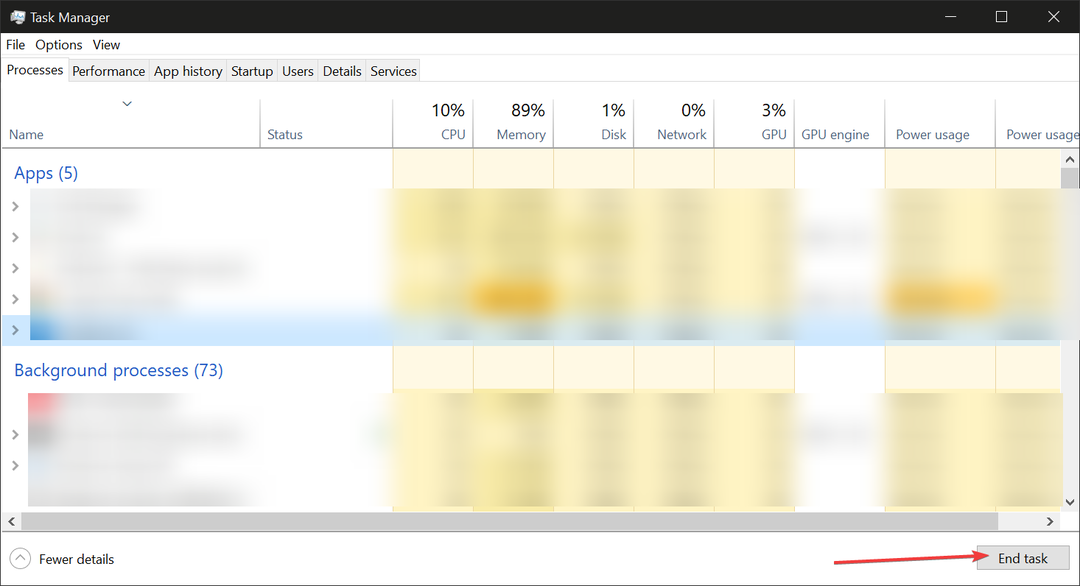
- Åbn nu Processer fanen. Klik på alle de programmer, du vil afslutte. Klik derefter Afslut processen.
Bemærk: Luk ikke System eller EXPLORER EXE. eller andre vitale processer/apps. Bare dem, der kører i baggrunden uden at være nødvendige.
2. Opdater Rocket League/download den seneste version
Det er nemt at opdatere Rocket League på din konsol, for hver gang der er en ny version, vises en opdateringsprompt på din konsol, der beder dig om at starte opdateringen.
Sådan opdaterer du Rocket League på din pc:
- Log ind på din Steam konto.
- Find Rocket League i dit bibliotek.
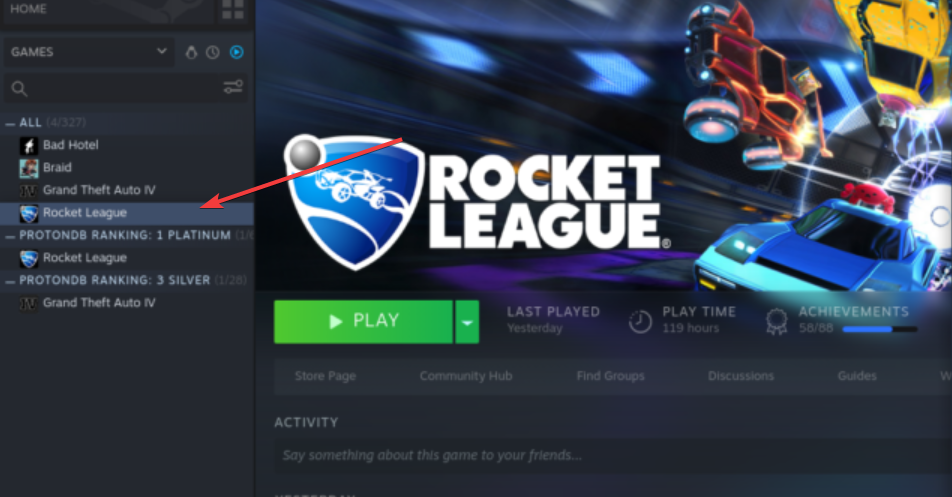
- Hvis der er nogen tilgængelig opdatering, vil du se en meddelelse, der siger Installer venligst den seneste Rocket League-opdatering.
- Klik på beskeden for at begynde at opdatere spillet.
- Genstart din enhed, når du er færdig.
Hvis du ikke ønsker at opdatere spillet, kan du lige så godt downloade en ny version. Husk at afinstallere den gamle version først.
3. Brug en VPN til spil
En VPN er et kraftfuldt værktøj for gamere, fordi du kan opnå en hurtig og stabil netværksforbindelse, når du bruger den, når du spiller. En af de bedste VPN'er til Rocket League er ExpressVPN, takket være dens hurtige servere.
- Få et ExpressVPN-abonnement og download appen til din enhed.
- Følg installationsguiden for at installer VPN på din enhed.
-
Log på med din aktiveringskode.
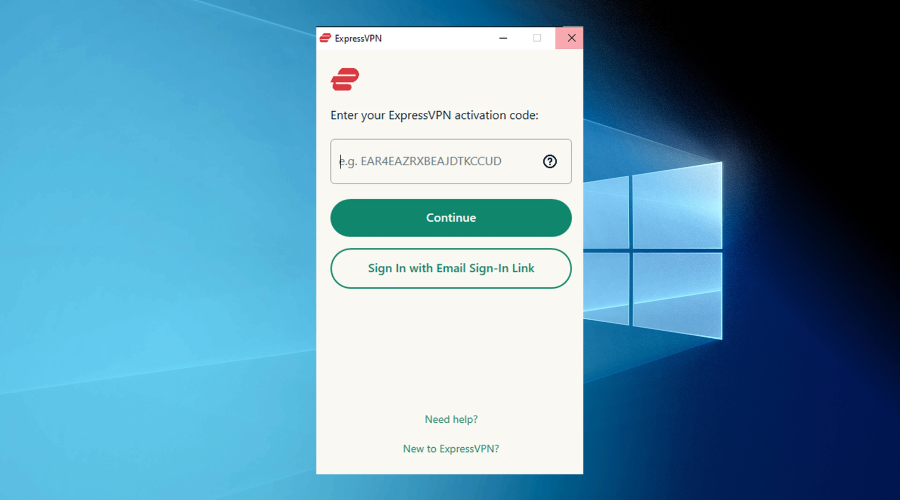
-
Tænd for VPN og oprette forbindelse til enhver server tæt på dig.
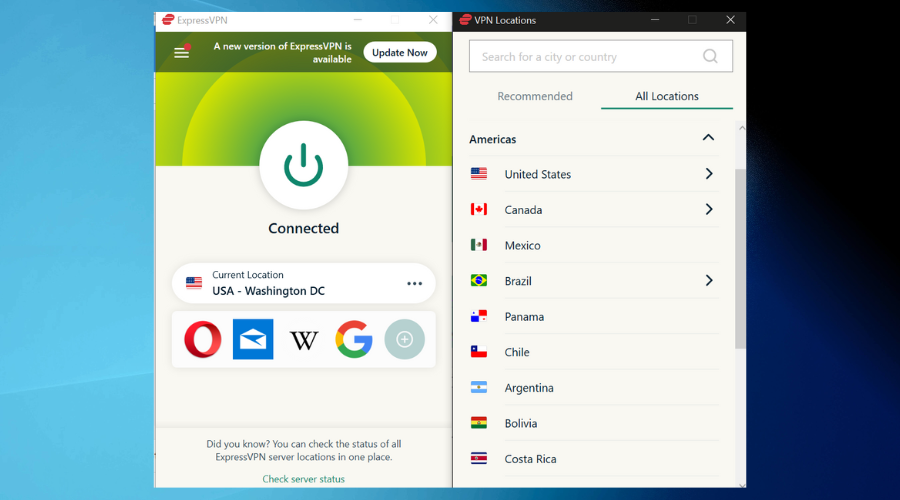
- Start Rocket League og spille.
Det er bedst at oprette forbindelse til en server tæt på dig, fordi dataene kan rejse meget hurtigere og minimere risikoen for at komme for sent.
Udover at give dig optimal netværksydelse, beskytter en VPN dig mod DDoS-angreb, der er almindelige i spilområdet og kan også hjælpe med pakketab i Rocket League.
Den krypterer også din IP-adresse, så din internetudbyder ikke kan overvåge dig. På denne måde er du sikker på, at din internetudbyder forstyrrer dit spil ved at begrænse din båndbredde.

ExpressVPN
Opret forbindelse til ExpressVPN for at rette op på lag-spidser og højt ping i Rocket League og spil uden begrænsninger!4. Tillad Rocket League gennem firewallen
Din firewall kan forstyrre Rocket League, hvis du ikke har tilladt spillet på Firewall-indstillingerne, hvilket får spillet til at halte.
For at få dit spil gennem din firewall (hvis du bruger Windows),
- I menuen Start skal du søge efter Windows sikkerhed.
- Gå til Firewall og netværksbeskyttelse.
- Vælg Tillad en app gennem firewallen.

- Klik på Ændre indstillinger knap.
- Marker afkrydsningsfeltet ved siden af Rocket League for at tillade det via enten et offentligt eller privat netværk.
- Klik Okay.
Hvis du ikke finder Rocket League på listen, klik på Tillad en anden app knappen for at finde den.
Hvordan kan jeg fejlfinde min forbindelse i Windows?
- Type Indstillinger i Start-menuen, og klik på den for at åbne.
- Gå til Netværk og internet.
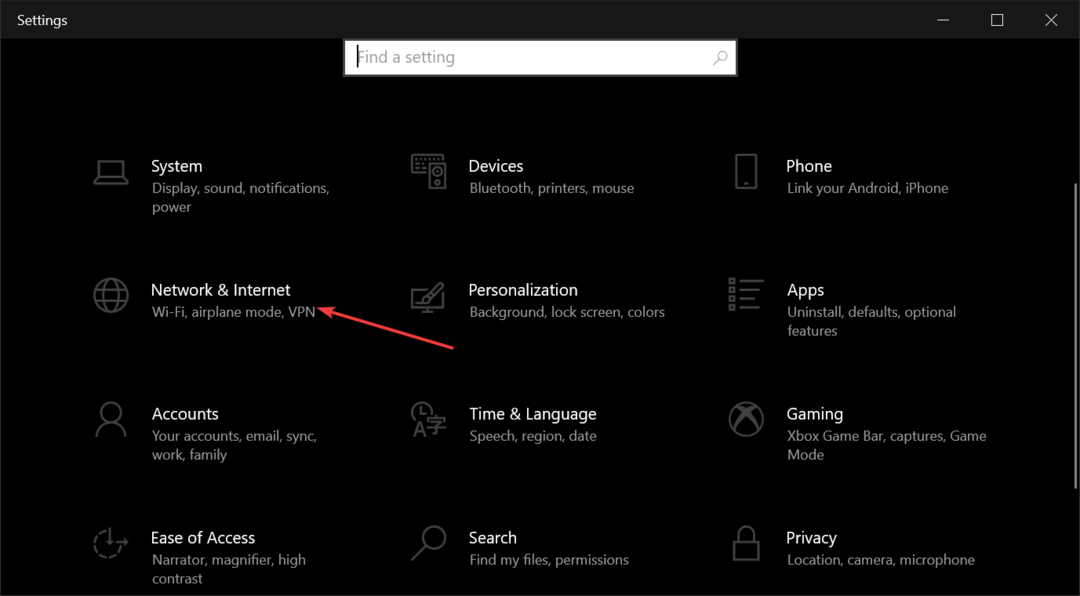
- Klik på Netværksfejlfinding for at køre fejlfindingen.

- Hvis fejlfinderen opdager det underliggende problem, skal du følge instruktionerne på skærmen for at løse det.
Den indbyggede fejlfinding er ofte i stand til at opdage underliggende problemer med din forbindelse, der fører til Rocket League-lagspidser og høj ping.
Hvad er enhedsspecifikationerne for Rocket League?
En anden vigtig ting at være opmærksom på, hvis du har problemer i dette spil, er systemkravene til spillet.
Hvis din pc ikke har alle de nødvendige ressourcer, vil du højst sandsynligt opleve forsinkelse og andre problemer med Rocket League.
Rocket League anbefalede specifikationer:
- OS: Windows 7 (64 bit) eller nyere (64 bit) Windows OS
- Processor: 3,0+ GHz Quad-Core
- Hukommelse: 8 GB RAM
- Grafik: NVIDIA GeForce GTX 1060, AMD Radeon RX 470 eller en bedre version.
- DirectX: Version 11
- Opbevaring: 20 GB ledig plads.
Hvert krævende onlinespil spiller hurtigere, når det startes på den relevante enhed.
Rocket League lag spidser, men ping er fint
Når du forsøger at fejlfinde latency og undrer dig over, hvorfor Rocket League pludselig er så haltende, har du sikkert tjekket dine ping-rater.
Disse to er ofte forbundet med hinanden, men du kan have forsinkelsesproblemer uden høj ping. Pakketab kan også føre til forsinkelsesproblemer.
Også, hvis spillet er forsinket og bevæger sig langsomt (lav FPS), er årsagen ikke nødvendigvis relateret til netværksproblemer såsom lag og højt ping.
Dit grafikkort kan muligvis ikke understøtte Rocket League-grafik i maksimal kvalitet, hvorfor de er en smule forsinkede. Du kan rette det ved at justere dine grafikindstillinger en lille smule.
Lagspidser påvirker selv professionelle spillere, og vi er sikre på, at du ved, at det er en stemningsdræber. Det behøver ikke ske igen.
En god løsning er alt hvad du behøver for at øge din spilhastighed på Rocket League og klare dig igennem din modstander uden problemer i vejen.
Vi håber, at disse løsninger hjalp dig med at komme tilbage i spillet og nyde det til dets fulde potentiale. Fortæl os, hvilke af vores anbefalinger du endte med at bruge.
Oplever du stadig problemer?
SPONSORERET
Hvis ovenstående forslag ikke har løst dit problem, kan din computer opleve mere alvorlige Windows-problemer. Vi foreslår, at du vælger en alt-i-en-løsning som Fortect at løse problemer effektivt. Efter installationen skal du blot klikke på Vis&Ret knappen og tryk derefter på Start reparation.


